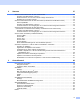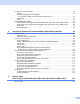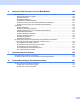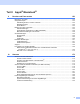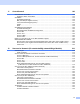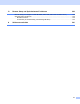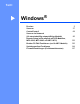Software User's Guide
Table Of Contents
- SOFTWARE-HANDBUCH
- Inhaltsverzeichnis
- Windows®
- 1 Drucken
- Brother-Druckertreiber verwenden
- Besondere Funktionen
- Geeignetes Papier
- Gleichzeitig drucken, scannen und faxen
- Restdaten löschen
- Status Monitor
- Druckertreiber-Einstellungen
- Druckertreiber aufrufen
- Registerkarte Grundeinstellungen
- Registerkarte Erweitert
- FaceFilter Studio von REALLUSION zum Drucken von Fotos verwenden
- 2 Scannen
- Scannen eines Dokumentes mit dem TWAIN-Treiber
- Scannen eines Dokumentes mit dem WIA-Treiber (für Windows® XP/Windows Vista®)
- Scannen eines Dokumentes mit dem WIA-Treiber (Für Benutzer von Windows Photo Gallery und Windows Faxen and Scannen)
- Scanner-Taste verwenden (mit USB-Anschluss)
- ScanSoft™ PaperPort™ 11SE mit OCR von NUANCE™ verwenden
- Ansehen von Objekten
- Organisation der Objekte in den Ordnern
- Verknüpfungen zu vielen anderen Anwendungen
- ScanSoft™ PaperPort™ 11SE mit Texterkennung scannt Text und konvertiert ihn in bearbeitbaren Text
- Objekte aus anderen Anwendungen importieren
- Objekte in ein anderes Format exportieren
- Deinstallation von ScanSoft™ PaperPort™ 11SE mit OCR-Texterkennung
- 3 ControlCenter3
- 4 Scannen im Netzwerk (für standardmäßig netzwerkfähige Modelle)
- 5 Remote Setup (nicht möglich mit DCP-Modellen, MFC-250C, MFC-290C und MFC-297C)
- 6 Brother PC-FAX-Funktionen (nur für MFC-Modelle)
- 7 Speichermedium-Funktionen
- 8 Firewall-Einstellungen (für Netzwerkbenutzer)
- 1 Drucken
- Apple® Macintosh®
- 9 Drucken und Faxe senden
- 10 Scannen
- 11 ControlCenter2
- 12 Scannen im Netzwerk (für standardmäßig netzwerkfähige Modelle)
- 13 Remote Setup und Speicherkarten-Funktionen
- Stichwortverzeichnis
- brother GER
vi
Teil II Apple
®
Macintosh
®
9 Drucken und Faxe senden 152
Macintosh
®
einrichten............................................................................................................................152
Geeignetes Papier.................................................................................................................................152
Gleichzeitig drucken, scannen und faxen........................................................................................152
Restdaten löschen...........................................................................................................................152
Status Monitor .................................................................................................................................153
Brother Ink-Treiber verwenden..............................................................................................................154
Seiteneinstellungen .........................................................................................................................154
Automatischer Duplexdruck (nur MFC-6890CDW) .........................................................................156
Besondere Einstellungen zum Drucken ..........................................................................................158
Grundeinstellungen................................................................................................................................159
Druckmedium ..................................................................................................................................159
Qualität ............................................................................................................................................160
Farbmodus ......................................................................................................................................160
Erweiterte Einstellungen........................................................................................................................161
Farbe/Graustufen ............................................................................................................................161
Weitere Druckoptionen ....................................................................................................................163
Support ..................................................................................................................................................165
Fax senden (nur für MFC-Modelle)........................................................................................................166
Elektronische Visitenkarte des Mac OS
®
X Adressbuches verwenden
(für Mac OS
®
X 10.2.x bis 10.4.x) ...............................................................................................169
Mac OS
®
X 10.5.x Adressen...........................................................................................................170
10 Scannen 172
Scannen mit einem Macintosh
®
............................................................................................................172
Scanner-Treiber aufrufen ................................................................................................................172
Scannen eines Dokumentes in den Macintosh
®
.............................................................................173
PreScan-Funktion............................................................................................................................173
Einstellungen im Scannerfenster.....................................................................................................174
Scanner-Taste des Gerätes verwenden (mit USB-Anschluss)..............................................................178
Scan to E-Mail .................................................................................................................................178
Scan to Bild .....................................................................................................................................179
Scan to Text ....................................................................................................................................180
Scan to Datei...................................................................................................................................181
Scan to Medium...............................................................................................................................182
Neue Standardeinstellungen für Scan to Medium speichern ..........................................................186
Presto! PageManager verwenden .........................................................................................................189
Besondere Funktionen ....................................................................................................................189
Systemvoraussetzungen für Presto! PageManager........................................................................189
Technische Unterstützung...............................................................................................................190